Acompanhamento de Diário de Apontamento, Análise de Tempos de Produção, Apontamento Diário por Profissional, Capacidade de Estoque, Capacidade de Produção Diária, Comparativo de Custo de Materiais Padrão x Real, Estatísticas de Apontamento, Etiquetas de número de Série, Extrato de Apontamento por Profissional, entre outros.
Os relatórios gerenciais são documentos baseados em informações relevantes para avaliações e possíveis tomadas de decisão. Muitos destes também podem ser utilizados para listagem de registros gerais, emissão de identificadores, controle de processos, dentre outros.
![]() Os relatórios gerenciais são encontrados no menu Ordem de Produção >> Análise e Relatórios.
Os relatórios gerenciais são encontrados no menu Ordem de Produção >> Análise e Relatórios.
Relatório de Acompanhamento de Diário de Apontamento
Neste relatório podem ser visualizados os registros do diário de apontamentos das ordens de produção de acordo com os operadores e período definidos. Os apontamentos das ordens de produção são realizados no menu Arquivo >> Ordem de Produção >> Apontamento de OPs.
![]() A utilização deste relatório é controlada pelo item de segurança 3383 – Relatório de Acompanhamento de Diário de Apontamento de OP.
A utilização deste relatório é controlada pelo item de segurança 3383 – Relatório de Acompanhamento de Diário de Apontamento de OP.
![]() Para acessar o relatório, clique no menu Relatórios >> Acompanhamento de Diário de Apontamento, ou então, utilize as teclas de atalho Alt+E+R.
Para acessar o relatório, clique no menu Relatórios >> Acompanhamento de Diário de Apontamento, ou então, utilize as teclas de atalho Alt+E+R.
A seguinte janela será exibida:

Neste relatório deve-se definir os seguintes filtros:
Neste quadro deve ser informado o período a ser considerado na seleção dos registros para a geração do relatório. Para isso digite as datas seguidas das horas que deseje envolver o período.
Neste quadro marque ![]() os operadores que deseja considerar na geração do relatório. Pode-se marcar os operadores individualmente ou então clique na opção Marcar Tudo (CTRL+SHIFT+M) do botão Ferramentas para selecionar todos os operadores. Caso queira desmarcar tudo basta clicar na opção Desmarcar Tudo (CTRL+SHIFT+D) do botão Ferramentas.
os operadores que deseja considerar na geração do relatório. Pode-se marcar os operadores individualmente ou então clique na opção Marcar Tudo (CTRL+SHIFT+M) do botão Ferramentas para selecionar todos os operadores. Caso queira desmarcar tudo basta clicar na opção Desmarcar Tudo (CTRL+SHIFT+D) do botão Ferramentas.
Depois de preencher os filtros desejados, clique no botão OK para gerar o relatório.
Capacidade de Estoque
Neste relatório podem ser visualizadas as possíveis quantidades de produção dos produtos desejados de acordo com o estoque atual, ou seja, ao informar os produtos desejados, será verificado quantas unidades destes produtos, individualmente, podem ser produzidas com o estoque atual através da seguinte análise:
-
Apenas componentes e matéria-prima da engenharia do produto serão consideradas;
-
Será verificado o que e quanto é necessário para produzir uma unidade do produto;
-
A quantidade do estoque é divida pela quantidade da engenharia.
Desta forma, pode-se ter a quantidade máxima que o estoque pode capacitar, com base na quantidade do item mais restritivo, ou seja, o item determinante da capacidade do estoque.
![]() A utilização deste relatório é controlada pelo item de segurança 1780 – Relatório de capacidade do estoque.
A utilização deste relatório é controlada pelo item de segurança 1780 – Relatório de capacidade do estoque.
![]() Para acessar o relatório, clique no menu Relatórios >> Capacidade de Estoque, ou então, utilize as teclas de atalho Alt+E+C.
Para acessar o relatório, clique no menu Relatórios >> Capacidade de Estoque, ou então, utilize as teclas de atalho Alt+E+C.
A seguinte janela será exibida:

Neste relatório deve-se definir o filtro:
Neste quadro informe o código do produto para o qual deseja identificar a capacidade do estoque.
Pode-se pressionar a tecla Tab para que a descrição do mesmo seja exibida. Pressione a tecla Enter ou insira o código do produto, para que o mesmo entre na lista para ser considerado na geração do relatório. Para remover um produto da lista, selecione-o e pressione o botão DELETE.
Depois de preencher os filtros desejados, clique no botão Visualizar para gerar o relatório
Extrato de Comparação de Tempo Custo de OPs
Neste relatório pode ser visualizada uma comparação entre o custo de produção e o custo da estrutura de produtos, além das informações do tempo utilizado.
![]() Para acessar o relatório, clique no menu Manufatura >> Ordem de Produção >> Análise e Relatórios
Para acessar o relatório, clique no menu Manufatura >> Ordem de Produção >> Análise e Relatórios
A seguinte janela de filtros será exibida:
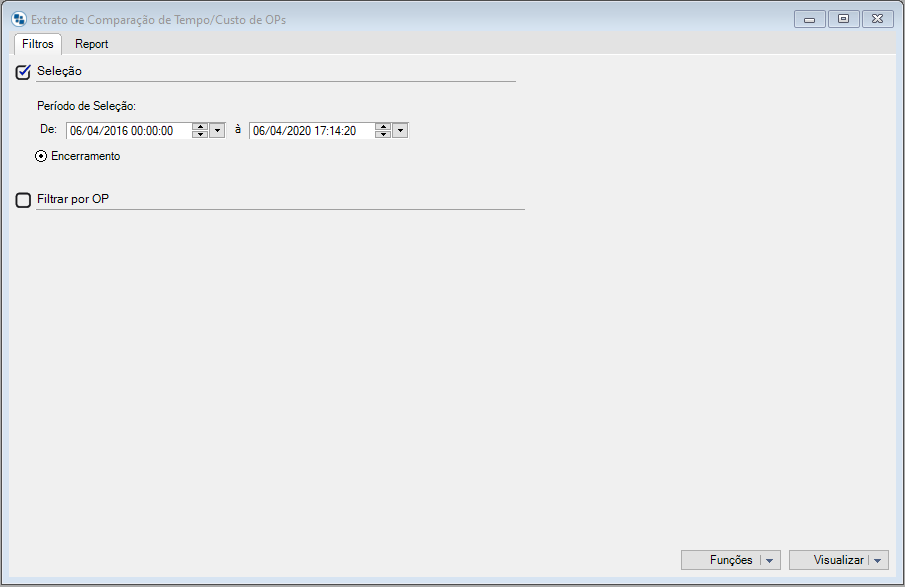
Neste relatório deve-se definir os seguintes filtros:
Neste quadro deve ser informado o período a ser considerado na seleção dos registros para a geração do relatório. Para isso pode-se digitar as datas desejadas como também clicar na seta para baixo e selecioná-las. Este quadro somente estará habilitado se a opção Filtrar por OPs estiver desmarcada.
Encerramento
Ao marcar esta opção será considerada a data de encerramento
Ao habilitar esta opção, será possível selecionar o Nº da OP, é possível nesta mesma janela existe a possibilidade de incluir mais OPs que serão considerados no relatório.
Após informar os dados clique no botão – Insere a OP na lista abaixo, as OPs serão listadas no quadro.
Marque ![]() as OPs que deseja considerar na geração do relatório, pode-se marcar as OPs individualmente ou então clique na opção Marcar Tudo (CTRL+SHIFT+M) do botão Ferramentas para selecionar todas as OPs, caso queira desmarcar tudo basta clicar na opção Desmarcar Tudo (CTRL+SHIFT+D) do botão Ferramentas.
as OPs que deseja considerar na geração do relatório, pode-se marcar as OPs individualmente ou então clique na opção Marcar Tudo (CTRL+SHIFT+M) do botão Ferramentas para selecionar todas as OPs, caso queira desmarcar tudo basta clicar na opção Desmarcar Tudo (CTRL+SHIFT+D) do botão Ferramentas.

Depois de preencher os filtros desejados, clique no botão Visualizar ou na aba Report.
Ao clicar na coluna Report será apresentado as informações dos relatórios: Extrato de Comparação Tempo Real X Tempo Padrão de OPs e Extrato de Comparação Custo Real X Custo Padrão de OPs de forma unificada.
Nesta consulta interativa, há possibilidade de agrupar as colunas, inserir, ocultar colunas.
Nas funções, temos a possibilidade de Gerar PDF (Ctrl + Shift + F), Exportar para Excel (Ctrl + Shift + X).
Consulta de Custos da OP
Neste relatório pode ser visualizada uma especificação de custos de materiais e operações para cada ordem de produção selecionada.
A seguinte janela será exibida:
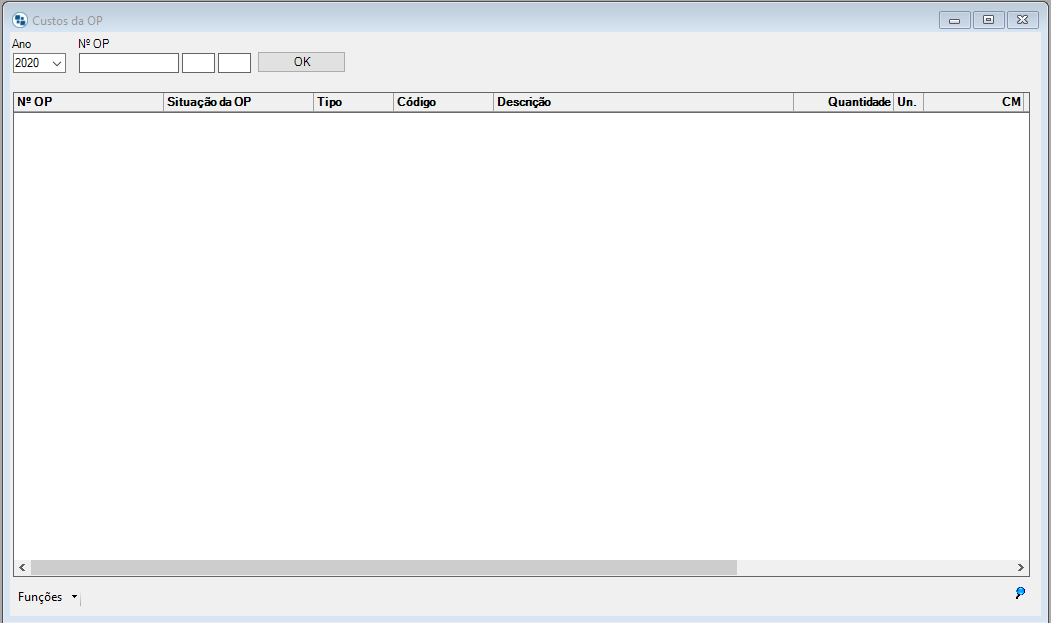
Neste relatório deve-se definir os seguintes filtros:
Informar o ano da OP.
Neste campo informar o número da OP.
Depois de preencher os filtros desejados, clique no botão OK para gerar o relatório.
Impressão de OP em Lote
Neste relatório pode-se agilizar o processo de impressão das ordens de produção realizando filtros que atendam à necessidade do usuário.
![]() A utilização deste relatório é controlada pelo item de segurança 3297 – Impressão de OP em lote.
A utilização deste relatório é controlada pelo item de segurança 3297 – Impressão de OP em lote.
![]() Para acessar o relatório, clique no menu Relatórios >> Impressão de OP em Lote, ou então utilize as teclas de atalho Alt+E+I.
Para acessar o relatório, clique no menu Relatórios >> Impressão de OP em Lote, ou então utilize as teclas de atalho Alt+E+I.
A seguinte janela será exibida:

Neste relatório deve-se definir os seguintes filtros:
Filtrar por Período de Seleção
Neste quadro marque qual data deseja considerar como filtro, podendo ser Data de Abertura, Data de Previsão de Início da Produção, Data de Início da Produção, Data de Previsão de Término e Data de Encerramento. Este quadro somente estará habilitado se a opção Considerar Pedido de Venda estiver desmarcada.
Filtrar por pedido de venda
Neste quadro deve ser informado o período a ser considerado na seleção dos registros para a geração do relatório. Para isso pode-se digitar as datas desejadas como também clicar na seta para baixo e selecioná-las. Este quadro somente estará habilitado se a opção Considerar Pedido de Venda estiver desmarcada.
Marque ![]() esta opção para considerar para a seleção das OPs a serem impressas os pedidos de venda. Marque a data que deseja considerar na seleção dos pedidos de venda, podendo ser a Data de Abertura ou a Data de Entrega, após isso informe o período a ser considerado, para isso pode-se digitar as datas como também clicar na seta para baixo e selecionar as datas desejadas.
esta opção para considerar para a seleção das OPs a serem impressas os pedidos de venda. Marque a data que deseja considerar na seleção dos pedidos de venda, podendo ser a Data de Abertura ou a Data de Entrega, após isso informe o período a ser considerado, para isso pode-se digitar as datas como também clicar na seta para baixo e selecionar as datas desejadas.
Após informar os dados clique no botão Inserir, os pedidos de venda que se enquadrem nos filtros informados serão listados no quadro.
Caso deseje informar um pedido de venda específico, digite o número do Pedido de Venda e clique no botão Inserir.
Para remover todas as UPs da lista, basta clicar no botão Excluir todos pedidos da lista.
Depois de preencher os filtros desejados, clique no botão Confirmar filtro.
Filtros
Marque ![]() esta opção para filtrar as OPs por Unidades Produtivas.. Ao marcar a opção será exibida uma janela onde deverá selecionar a(s) UP(s) desejada(s). As UPs exibidas para seleção estão cadastradas nos módulos Produtos e Serviços / Engenharia de Produtos >> menu Arquivo >> Tabelas de Controle >> Local/UP de Estocagem / Centro de Trabalho (UP).
esta opção para filtrar as OPs por Unidades Produtivas.. Ao marcar a opção será exibida uma janela onde deverá selecionar a(s) UP(s) desejada(s). As UPs exibidas para seleção estão cadastradas nos módulos Produtos e Serviços / Engenharia de Produtos >> menu Arquivo >> Tabelas de Controle >> Local/UP de Estocagem / Centro de Trabalho (UP).

Neste quadro marque ![]() quais as situações das OPs que deseja considerar para impressão, podendo ser Bloqueio Definitivo, Bloqueio Temporário, Pendente, Firme, Empenhada, Parcialmente Empenhado, Em Produção, Produzido ou marque a opção Marcar Tudo para selecionar todas as opções.
quais as situações das OPs que deseja considerar para impressão, podendo ser Bloqueio Definitivo, Bloqueio Temporário, Pendente, Firme, Empenhada, Parcialmente Empenhado, Em Produção, Produzido ou marque a opção Marcar Tudo para selecionar todas as opções.
Selecionar Origem da OPS
Marcando esta opção pode-se selecionar a origem da ordem de produção, por exemplo PCP, MRP, pedido de venda etc.
Marque UPs que deseja considerar para a seleção das OPs, pode-se marcar as UPs individualmente ou então clique na opção Marcar Tudo (CTRL+SHIFT+M) do botão Ferramentas para selecionar todos as UPs, caso queira desmarcar tudo basta clicar na opção Desmarcar Tudo (CTRL+SHIFT+D) do botão Ferramentas.
Marque ![]() as OPs que deseja considerar na impressão, pode-se marcar as OPs individualmente ou então clique na opção Marcar Tudo (CTRL+SHIFT+M) do botão Ferramentas para selecionar todas as OPs, caso queira desmarcar tudo basta clicar na opção Desmarcar Tudo (CTRL+SHIFT+D) do botão Ferramentas.
as OPs que deseja considerar na impressão, pode-se marcar as OPs individualmente ou então clique na opção Marcar Tudo (CTRL+SHIFT+M) do botão Ferramentas para selecionar todas as OPs, caso queira desmarcar tudo basta clicar na opção Desmarcar Tudo (CTRL+SHIFT+D) do botão Ferramentas.

Opções
Imprime modelo resumido
Marcando esta opção serão impressos duas Ordens de Produção (OPs) por folha, se desmarcado será impresso uma OP por folha.
Envia diretamente para impressora?
Marcando esta opção, não é exibido a pré-visualização e a configuração no Report Design. A impressão será realizada logo após clicar no botão Visualizar.
Depois de selecionar as OPs desejadas, clique no botão Visualizar e o relatório será emitido na impressora configurada.
Pendência por UP
Neste relatório podem ser visualizadas as ordens de produção existentes com situação Pendente classificadas por suas respectivas UPs, de forma que pode-se identificar as pendências de produção para cada UP de acordo com os critérios de seleção de registros definidos.
![]() A utilização deste relatório é controlada pelo item de segurança 1582 – Relatório de pendência por UP.
A utilização deste relatório é controlada pelo item de segurança 1582 – Relatório de pendência por UP.
![]() Para acessar o relatório, clique no menu Relatórios >> Pendência por UP, ou então utilize as teclas de atalho Alt+E+U.
Para acessar o relatório, clique no menu Relatórios >> Pendência por UP, ou então utilize as teclas de atalho Alt+E+U.
A seguinte janela será exibida:
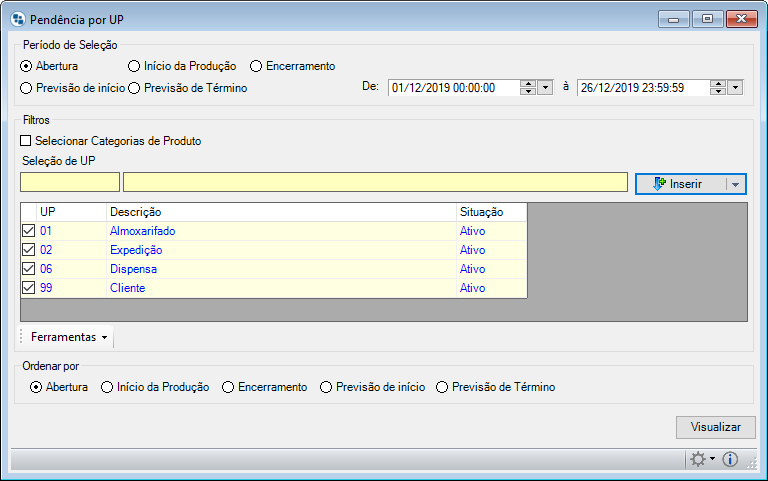
Neste relatório deve-se definir os seguintes filtros:
Neste quadro marque qual data deseja considerar como filtro, podendo ser de Abertura, Início da Produção, Encerramento, Previsão de Início e Previsão de Término.
Neste quadro deve ser informado o período e a hora a ser considerado na seleção dos registros para a geração do relatório. Para isso pode-se digitar as datas e horas desejadas, como também clicar na seta para baixo e selecionar a data.
Marque ![]() esta opção para que todas as UPs existentes sejam consideradas na seleção dos registros para a geração do relatório. Ao marcá-la, todas as UPs existentes serão listadas no quadro.
esta opção para que todas as UPs existentes sejam consideradas na seleção dos registros para a geração do relatório. Ao marcá-la, todas as UPs existentes serão listadas no quadro.
Selecionar Categorias de Produto
Ao marcar esta opção será aberto uma janela para seleção das categorias do produto que deseja constar na seleção Pendência por UP.
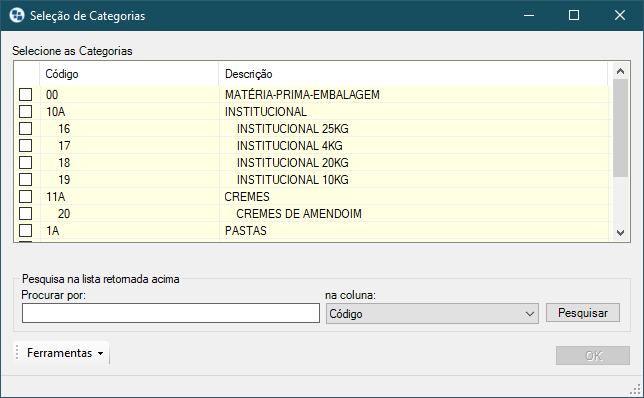
Insere todas UPs (Somente ativas)
Clicando nesta opção, todas as UPs ativas serão consideradas no relatório de pendências.
Insere todas UPs (Ativas / Inativas)
Ao clicar nesta opção caso deseje que possam ser consideradas além as ativas, também as UPs inativas. Caso seja marcada a opção, os registros inativos serão exibidos na cor vermelha. Esta opção somente estará habilitada caso a opção
Todas as UPs estiver marcada.
Ordenar Por
Selecione se deseja ordenar por Abertura, Início da Produção, Encerramento, Previsão de Término ou Previsão de Início da Produção.
Depois de preencher os filtros desejados, clique no botão Visualizar para gerar o relatório.
Produção no Período
Neste relatório podem ser visualizadas as quantidades de produtos produzidos em OPs parcialmente apontadas ou OPs produzidas na sua totalidade, podendo ainda selecionar pelo tipo de data.
![]() A utilização deste relatório é controlada pelo item de segurança 93 – Relatório de produção no período.
A utilização deste relatório é controlada pelo item de segurança 93 – Relatório de produção no período.
![]() Para acessar o relatório, clique no menu Relatórios >> Produção no Período.
Para acessar o relatório, clique no menu Relatórios >> Produção no Período.
A seguinte janela será exibida:

Neste relatório deve-se definir os seguintes filtros:
Neste quadro deve ser informado o período a ser considerado na seleção dos registros para a geração do relatório. Para isso pode-se digitar as datas desejadas como também clicar na seta para baixo e selecioná-las.
Selecione se deseja filtrar pela data de Data de abertura da OP, Data de Início da Produção, Data de Previsão de Término, Data de Previsão de Início da Produção, Data de Encerramento da OP ou Data de Apontamento da OP.
Filtros
Seleção de Categorias
Neste quadro serão exibidas todas as categorias de produtos existentes no sistema. Marque as categorias que deseja considerar para a seleção dos produtos, pode-se marcar as categorias individualmente ou então clique na opção Marcar Tudo (CTRL+SHIFT+M) do botão Ferramentas para selecionar todas as categorias, caso queira desmarcar tudo basta clicar na opção Desmarcar Tudo (CTRL+SHIFT+D) do botão Ferramentas.
As categorias exibidas para seleção estão cadastradas nos módulos Produtos / Engenharia de Produtos >> menu Arquivo >> Tabelas de Controle >> Plano de Categoria.
Seleção de Grupos
Neste quadro serão exibidos todos os grupos de produtos existentes no sistema. Marque os grupos que deseja considerar para a seleção dos produtos, pode-se marcar os grupos individualmente ou então clique na opção Marcar Tudo (CTRL+SHIFT+M) do botão Ferramentas para selecionar todos os grupos, caso queira desmarcar tudo basta clicar na opção Desmarcar Tudo (CTRL+SHIFT+D) do botão Ferramentas. Os grupos de produtos são cadastrados nos módulos Produtos e Serviços / Engenharia de Produtos >> menu Arquivo >> Tabelas de Controle >> Grupo.
Seleção de UP de produção
Neste quadro serão exibidos todas as UPs de produção existentes no sistema. Marque os grupos que deseja considerar para a seleção dos produtos, pode-se marcar os grupos individualmente ou então clique na opção Marcar Tudo (CTRL+SHIFT+M) do botão Ferramentas para selecionar todos os grupos, caso queira desmarcar tudo basta clicar na opção Desmarcar Tudo (CTRL+SHIFT+D) do botão Ferramentas. As UPs de produção são cadastradas no módulo de Engenharia de Produtos.
Código de Produto (em branco para todos)
Neste campo informe um produto específico para o qual deseja gerar o relatório. Para isso digite o código do produto e pressione a tecla Tab para que a descrição do mesmo seja exibida. Caso não seja informado nenhum produto serão considerados todos.
Estágio
Neste quadro é possível selecionar os possíveis estágios dos produtos a serem considerados na geração do relatório, podendo ser Produto Final ou Sub Produto.
Exibir Apontamento de OP
Selecionando essa opção, serão exibidos no relatório todos os apontamentos que foram realizados no período selecionado.
Selecionar Operador
Selecionando essa opção, será possível selecionar os operadores, então, ao gerar a consulta o sistema listará as OPs dos operados selecionados.
Para que o operador seja exibido no relatório é necessário marcar a opção Exibir Ordens de Produção.
Depois de preencher os filtros desejados, clique no botão Visualizar para gerar o relatório.
